
¿Tienes problemas con las notificaciones de Gmail? ¿Estabas esperando un correo y no recibiste la notificación? No te preocupes, te contamos como solucionarlo.
Comprobaremos varias cosas para saber de dónde puede venir el problema. Atento o atenta, así puedes solucionarlo.
Comprobar las opciones de notificaciones de Gmail
Lo primero que haremos es ver si tenemos las notificaciones de Gmail en su correcta configuración desde la aplicación.
Para ello abriremos la app y nos dirigiremos a los Ajustes. Para abrir los ajustes deberemos pulsar en el botón con las tres líneas en la parte superior izquierda de la pantalla. También podemos hacerlo deslizando de izquierda a derecha desde el borde de la pantalla. Allí pulsamos Ajustes.
Allí seleccionaremos la cuenta de Gmail que nos interese. En caso de que tengas solo una, pues pulsamos sobre la que tenemos.
Dentro de estos ajustes encontraremos el apartado Notificaciones, donde el primer apartado es homónimo: Notificaciones.
Si pulsamos allí nos aparecerán tres opciones: Todos, Solo de prioridad alta, Ninguna. Evidentemente, para lo que nosotros necesitamos deberemos pulsar Todos.

En el propio apartado de Notificaciones y pulsas en el apartado Administrar etiquetas. Allí veremos la opción Notificar todos los mensajes. Esto es posible que sí que esté desactivada, puesto lo que hace es que los correos que se reciben en Promociones o Social no suenen, y quizás así si consigas recibir el mensaje que esperas.
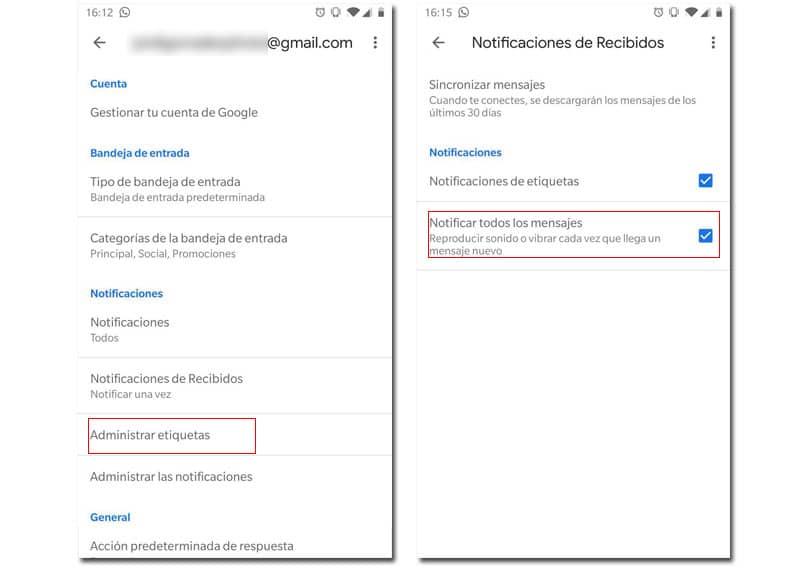
Configuración de las notificaciones del teléfono
Ahora hace falta comprobar que las notificaciones de la aplicación están activadas. Para ello tendrás que dirigirte a los ajustes de tu teléfono. Allí buscaremos el apartado de Aplicaciones y notificaciones, o un nombre parecido. En cada fabricante tiene un nombre distinto, pero no difiere mucho de una capa de personalización a otra.
Allí tendremos que buscar la aplicación de Gmail, entramos en el apartado de Notificaciones y comprobamos que el interruptor de Mostrar notificaciones está activo.
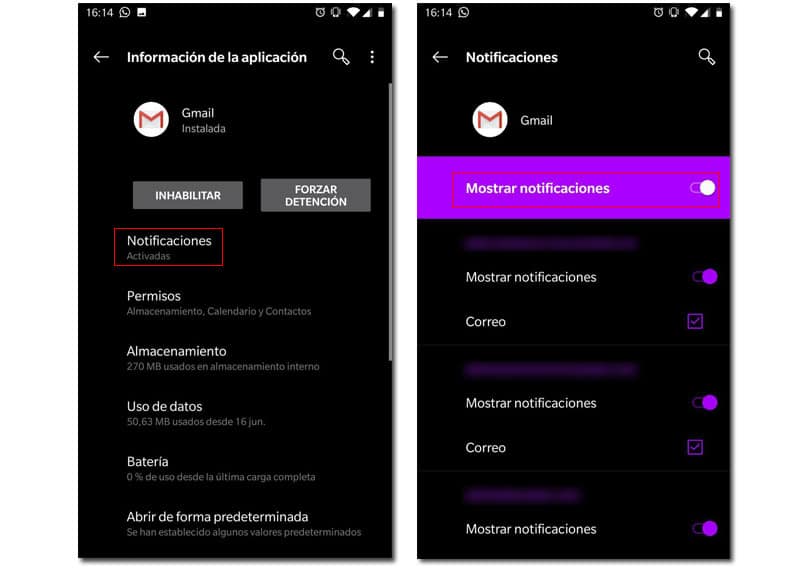
Si sigues teniendo problemas y tu teléfono móvil tiene algún modo de ahorro de batería concreto que puedas configurar, asegúrate de que no tienes la aplicación dormida o desactivada mientras usas este modo.
Y si aún así sigues teniendo problemas prueba a esperar una actualización por parte del fabricante o reinstalar la aplicación, soluciones básicas pero que en muchas veces funcionan.
Desactiva la restricción en el uso de datos para Gmail
Los problemas en el uso de datos no solo conllevan a una mayor o menor velocidad en el acceso a internet, sino que eso puede afectar a un peor funcionamiento de las aplicaciones que necesitan constantemente conexión. Por lo tanto, también es posible que tu Android esté bloqueando el uso de datos en segundo plano de la aplicación Gmail, por lo que, al no poder acceder a Internet, Gmail no puede sincronizarse y así las notificaciones no llegan. Asegúrate que este no sea el problema de la siguiente manera:
- Abre la app Configuración.
- Selecciona Aplicaciones y pulsa en la app de Gmail.
- Elige la opción Uso de datos.
- Activa las opciones Datos de fondo y Uso de datos sin restricción.
¿Se han solucionado tus problemas? ¿Tienes alguna duda? Puedes comentar tus problemas e intentaremos entre todos, poder solucionarlo. ¿Has optado por alguna solución alternativa a las mencionadas?